Configurare la posta elettronica su Apple iPhone 12 mini

Come impostare la posta elettronica su un Apple iPhone 12 mini
Tutti i dispositivi Apple con sistema operativo iOS 14 viene fornita per impostazione predefinita con un'applicazione di posta elettronica con la quale è possibile ricevere e inviare e-mail.
Puoi aggiungere tutti gli account e-mail che desideri al tuo Apple iPhone 12 mini, in questo modo puoi leggere, rispondere e inviare nuove e-mail dal tuo iPhone 12 mini.
Prima d'iniziare la configurazione dell'email sul tuo iPhone 12 mini, assicurati di avere le seguenti informazioni:
- Indirizzo email (esempio@gmail.com)
- Parola d'ordine.
- Nel caso in cui non si tratti di un account Hotmail, iCloud, Microsoft Exchange, Gmail, Yahoo, Aol, Office 365 od Outlook, è necessario sapere se si tratta di un account POP o IMAP e di entrambi i server in entrata e in uscita.
iPhone 12 mini supporta fino alla versione del sistema operativo iOS 18.
Tempo stimato: 10 minuto.
1- Primo passo:
Per configurare un account e-mail in iPhone 12 mini prima devi andare alle impostazioni di Apple iPhone 12 mini, questa è l'icona a forma d'ingranaggio sullo schermo del tuo Apple.

2- Secondo passo:
Scendiamo un po 'nelle impostazioni dell'iPhone 12 mini e cerchiamo la sezione chiamata "Mail" nelle versioni precedenti del sistema operativo a iOS 14 appare come "Password e account". Premere per accedere.
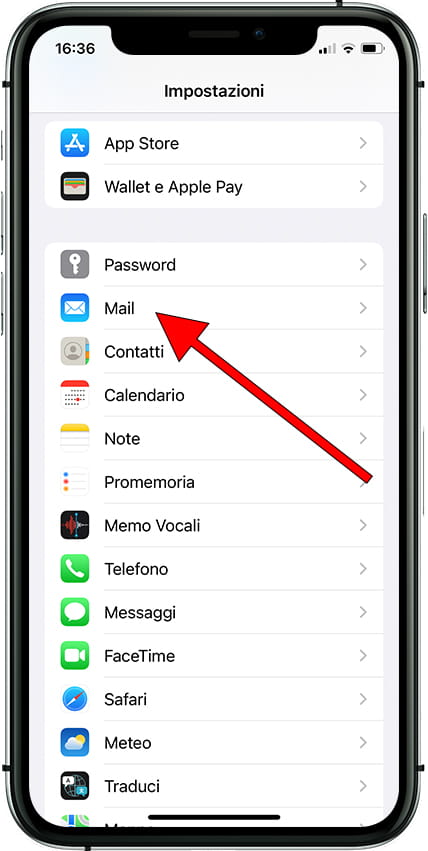
3- Terzo passo:
Cerchiamo la sezione "Account" e facciamo clic su di essa per accedere a tutti gli account configurati sul nostro Apple iPhone 12 mini.
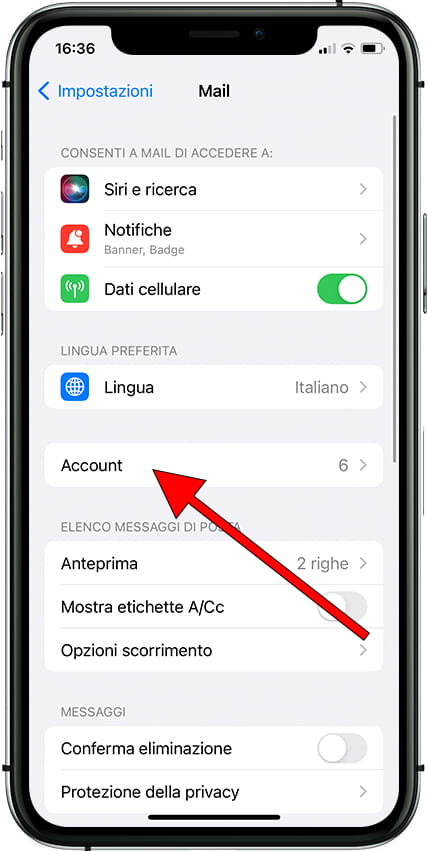
4- Quarto passo:
Vedremo tutti gli account di posta configurati sul nostro iPhone 12 mini sia attivi che inattivi, se è il primo account di posta elettronica che configuri sul tuo Apple iPhone 12 mini vedrai questo elenco vuoto. Clicca su "Aggiungi account".
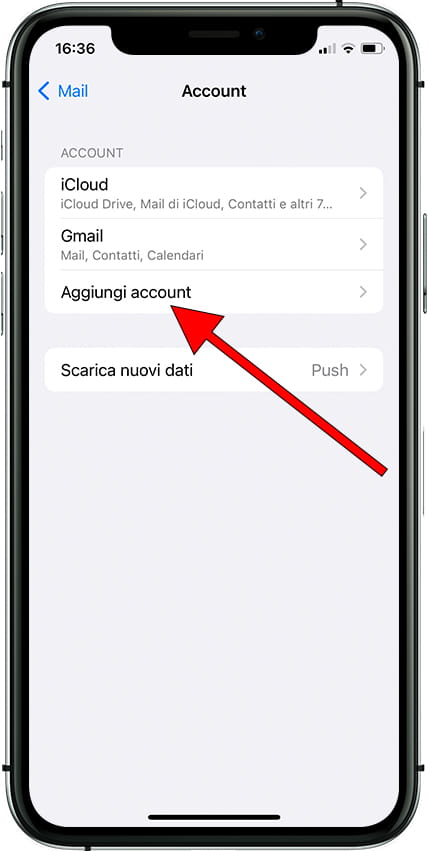
5- Quinto passo:
Esistono diversi tipi di account popolari facili da configurare in iPhone 12 mini come iCloud, Exchange, Google, Yahoo, Aol e Outlook.com. Se il tuo account e-mail appartiene a uno di questi provider e-mail, fai clic sulla sua icona, il sistema si connetterà al servizio selezionato e ti chiederà l'account e-mail o il nome utente e la password, in pochi passaggi il tuo account e-mail sarà impostato su Apple iPhone 12 mini. Se il tuo account e-mail non appartiene a nessuno dei servizi visualizzati, fai clic su "Altro".
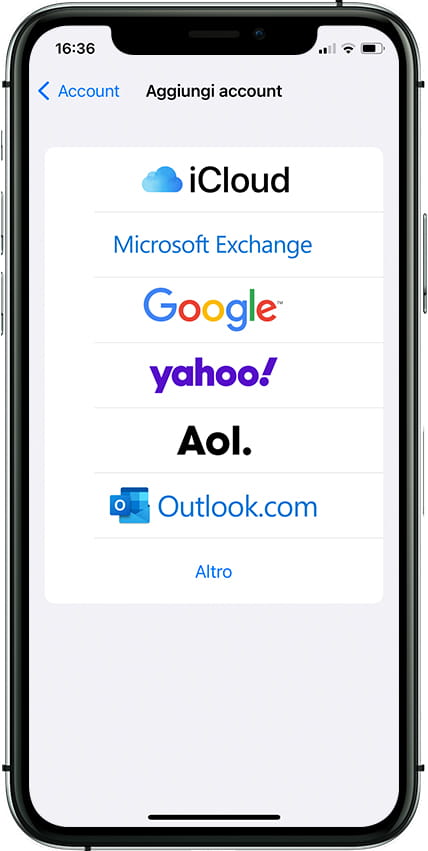
6- Sesto passo:
La prima opzione che apparirà è "Aggiungi account Mail", questa è l'opzione che stiamo cercando per configurare l'email nel tuo Apple. Premi questa opzione per continuare.
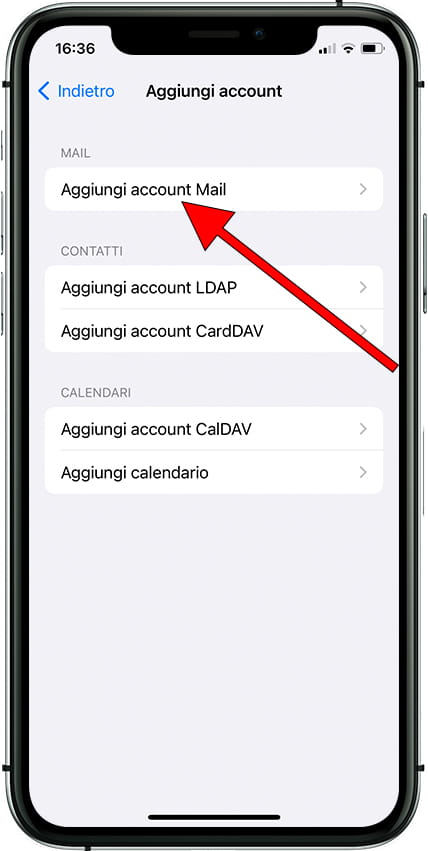
7- Settimo passo:
Inserisci il tuo nome (quello che vuoi che appaia nei messaggi che invii) la tua email, la tua password per questo account di posta e una descrizione per identificarlo all'interno dell'iPhone Apple iPhone 12 mini. Fare clic su "Avanti".

8- Ottavo passo:
Seleziona il tipo di account che desideri impostare nel tuo Apple iPhone 12 mini, IMAP o POP.
Cosa differenzia un account IMAP da un POP o POP3?
La configurazione di un account IMAP in iPhone 12 mini mantiene una copia delle e-mail nel cloud, vale a dire sul server di posta, se si elimina un messaggio di posta elettronica o lo si sposta dalla cartella in Apple iPhone 12 mini che si verificherà anche la modifica sul server e quindi su tutti i dispositivi configurati con lo stesso account e-mail.
Se invece configuri Apple con un account POP o POP3, le e-mail vengono scaricate sul dispositivo e possono essere eliminati, letti o modificati cartelle senza influire sul resto dei dispositivi che hanno lo stesso account e-mail.
Questa configurazione viene generalmente utilizzata per account condivisi in cui diverse persone desiderano conservare le e-mail che sono state letto da altri come NON letto o per coloro che hanno la posta sul cellulare e sul computer e non vogliono che le modifiche si riflettano sull'altro dispositivo.
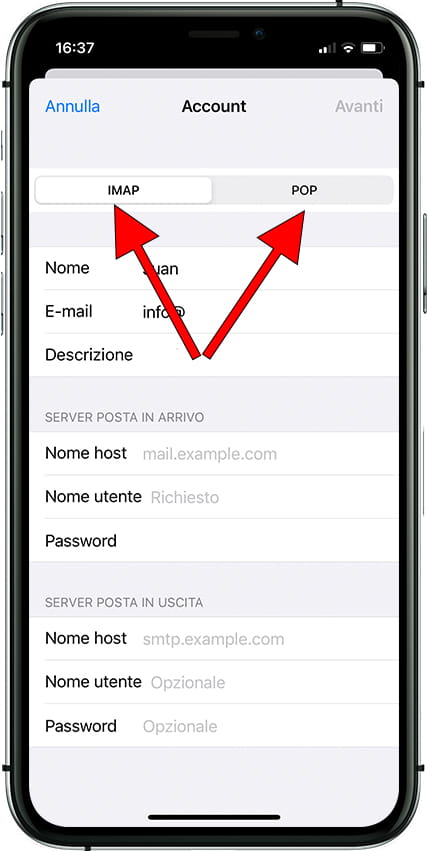
9- Nono passo:
In "SERVER POSTA IN ARRIVO", nella sezione "Nome host" devi inserire il server della posta in arrivo, normalmente mail.tuoserver.com o imap.tuoserver.com (cambiando tuoserver.com per il tuo dominio) in ogni caso, verifica con il tuo provider di posta elettronica la configurazione corrispondente.
In "Nome utente" inserisci il tuo account di posta elettronica e nella sezione successiva scrivi la password per il tuo account di posta elettronica.
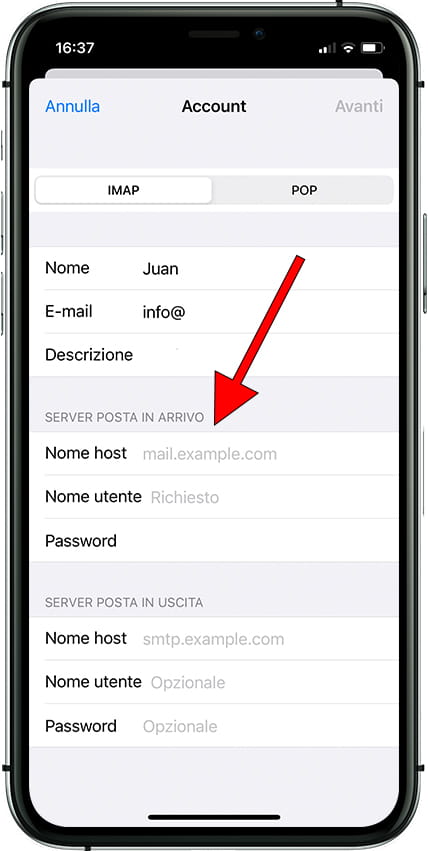
10- Decimo passo
In "SERVER POSTA IN USCITA", nella sezione "Nome host" devi entrare nel server in uscita normalmente smtp.tuservidor.com (cambiando tuoserver.com per il tuo dominio) in ogni caso, verifica con il tuo provider di posta elettronica la configurazione corrispondente.
In "Nome utente" inserisci nuovamente il tuo account di posta elettronica e nella sezione successiva inserisci nuovamente la password del tuo account di posta elettronica.
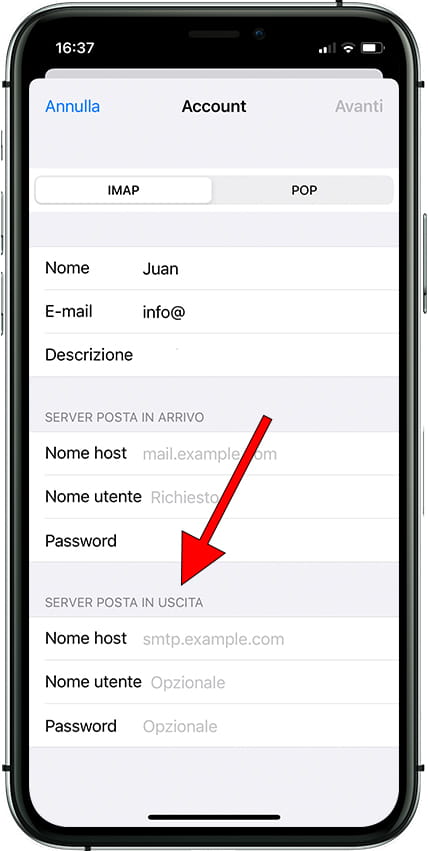
11- Passo undici
"Mail" apparirà attivo per impostazione predefinita e "Note" apparirà disattivato, se vuoi solo configurare la posta, lasciala come appare e infine fai clic su "Salva" per terminare la configurazione della tua posta sul tuo iPhone 12 mini.
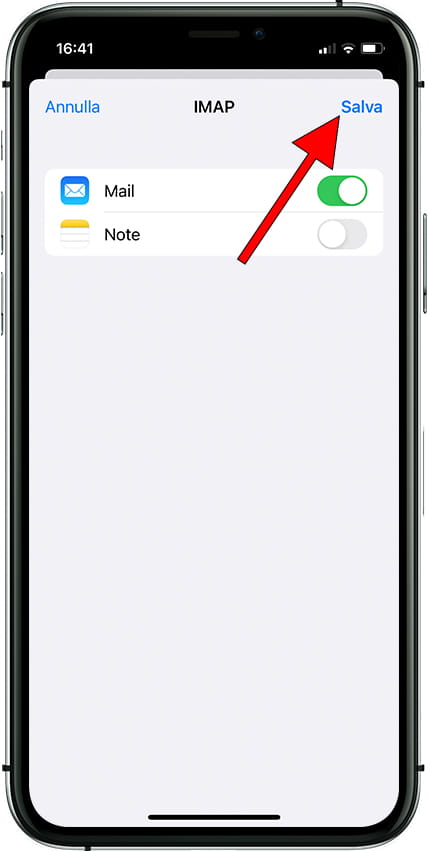
Se desideri rimuovere un account Google dal tuo iPhone 12 mini, per creare un nuovo account o per vendere o regalare il dispositivo, fai clic sul seguente link e segui i passaggi indicati Elimina l'account Google su iPhone 12 mini
Puoi anche consultare i nostri consigli prima di vendere, regalare o portare un iPhone 12 mini in riparazione.







